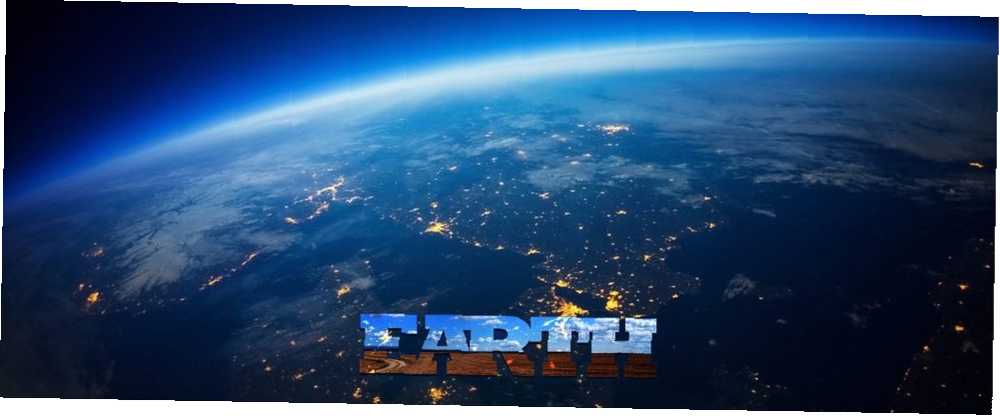
Joseph Goodman
0
1472
120
Nismo svi Photoshopovi asovi. Ali možete naučiti nekoliko jednostavnih kreativnih tehnika za veći učinak. Kombinacija slika s tekstom je jedna od njih.
U Adobe Photoshopu možete napraviti cool tekstualne efekte, a sa slikama možete napraviti i neke nevjerovatne stvari. Ali s ovim nekompliciranim vodičem možete “ispuniti” tekst sa slikom. Ova metoda Photoshopa koristi Klipne maske što je brz način stvaranja izrezanih efekata sa slikama. Na stranici Adobe Support opisane su osnove maske za izrezivanje.
Ispunimo tekst slikom
Dobro je koristiti sliku koja odjekuje ono što pokušavate reći tekstom. U ovom ćemo slučaju upotrijebiti riječ Zemlja sa slikom koja odražava naš planet. To je ono čemu težim:

Korak 1: Odaberite veliki i podebljani font.
Trik u estetskoj kombinaciji je u izboru fonta koji opet ovisi o riječi s kojom pokušavate komunicirati. Veliki i podebljani fontovi idu dobro u gotovo svim slučajevima. Evo, izabrao sam Rockwell Extra Bold upisati “Zemlja”. Evo nekoliko podešavanja koje možete primijeniti na riječ.
Otvorite ploču s znakovima.
Koristiti Praćenje s negativnom vrijednošću kako bi se likovi približili.
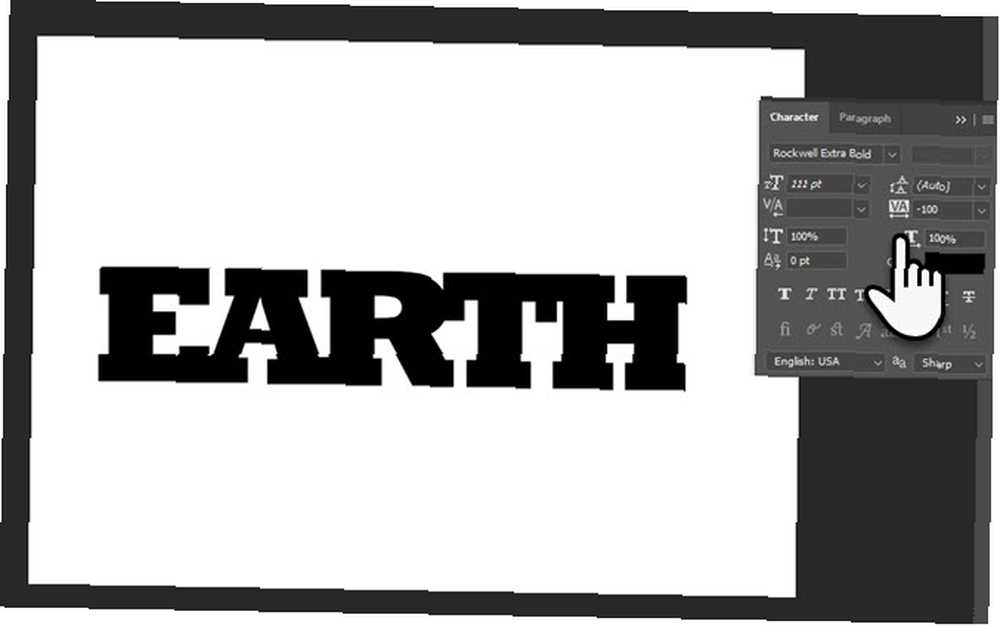
Također možete ugađati razmak između bilo koja dva znaka. S aktivnim alatom za tekst pritisnite razmak između bilo koja dva znaka za umetanje pokazivača. Pritisnite Alt i lijevu ili desnu tipku sa strelicom za podešavanje prostora. Na primjer, gotovo sam spojio A i R.
Korak 2: Odaberite svoju sliku i nanesite masku za rezanje.
Upotrijebite bilo koju fotografiju dionica ili neku svoju fotografiju i iznesite je u Photoshop u zasebnom prozoru.
Povucite sliku na sloj iznad sloj teksta.
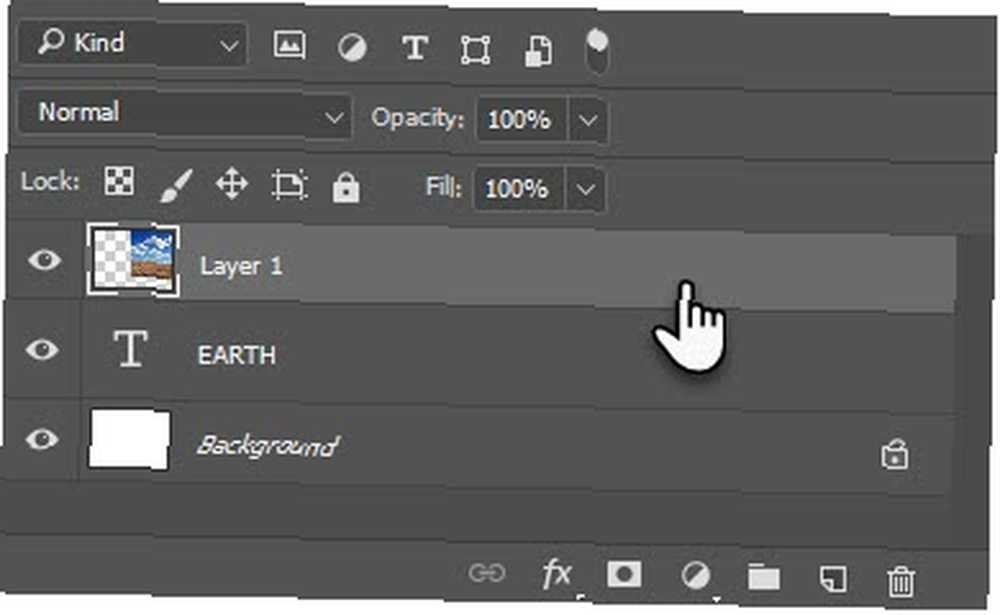
Da bi slika bila vidljiva samo unutar teksta, nanesite Clipping Mask. Desnom tipkom miša kliknite sloj slike i odaberite Clipping maska.
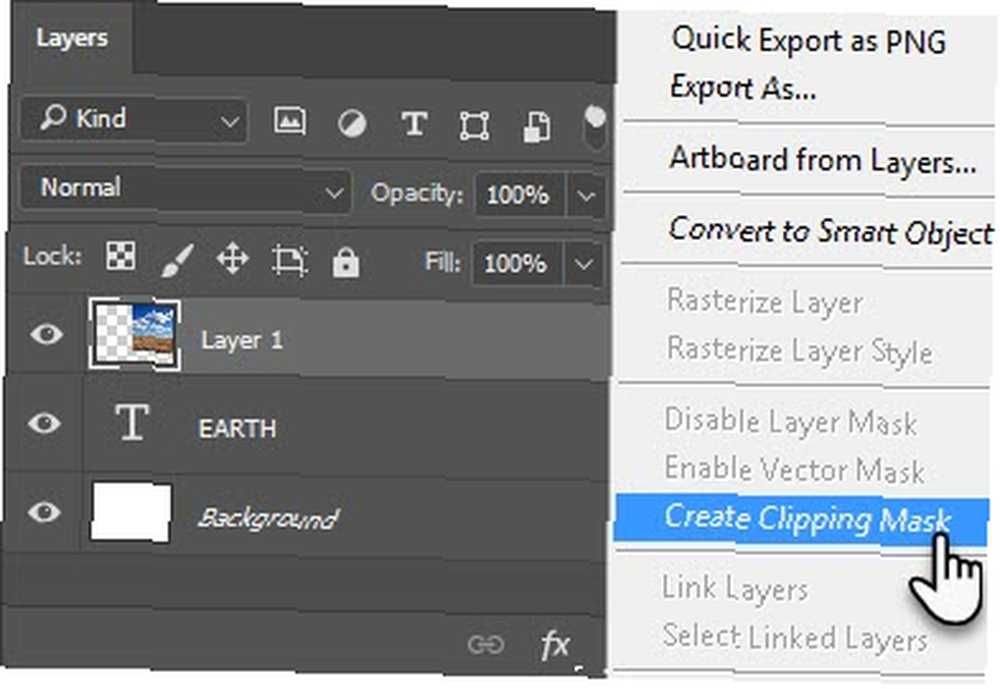
S još uvijek odabranim slojem slike pomoću alata Pomicanje postavite sliku tako da se najbolji dijelovi vide kroz tekst. To je to!
3. korak: Dodajte završne detalje.
Maska za šišanje je poput ogrtača. Čak i uz postavljenu masku, možete unijeti promjene u font i pojačati učinak. Na primjer, možete odabrati drugi font (i razmak) bez prekida spajanja fon slike. Možete i skalirati i premještati sliku da biste precizno prilagodili izgled koji tražite.
Uz sliku i riječ na mjestu, dodajte bilo koji efekt miješanja. Na primjer, desnom tipkom miša kliknite sloj teksta i odaberite suptilnu Spusti sjenu.
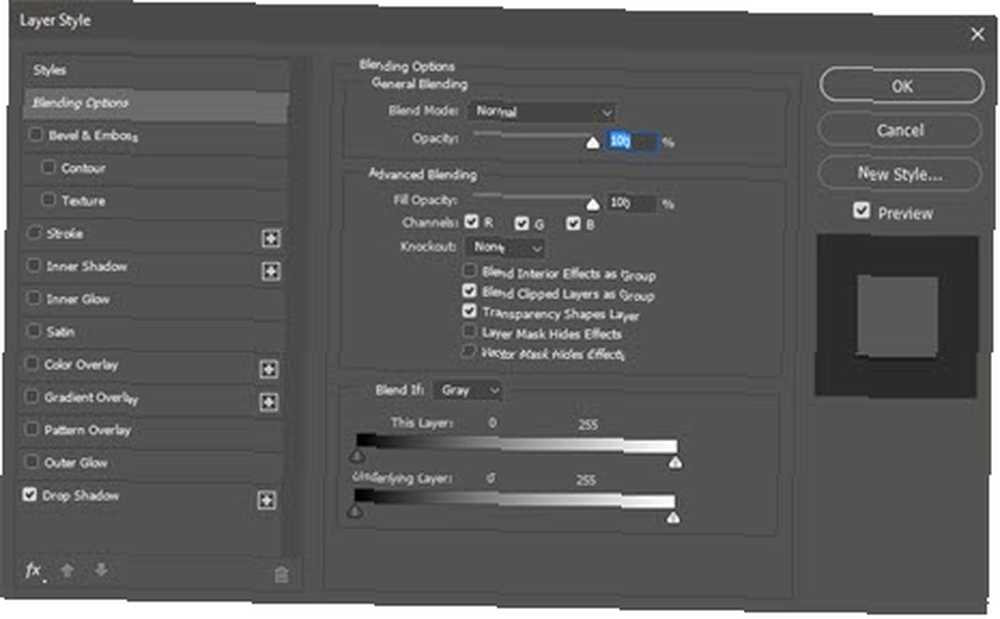
Također možete upotrijebiti boju pozadine za isticanje kombinacije teksta i slika. Stvorite novo Sloj za ulijevanje ili podešavanje i odaberite čvrstu boju koja izgleda ugodno.
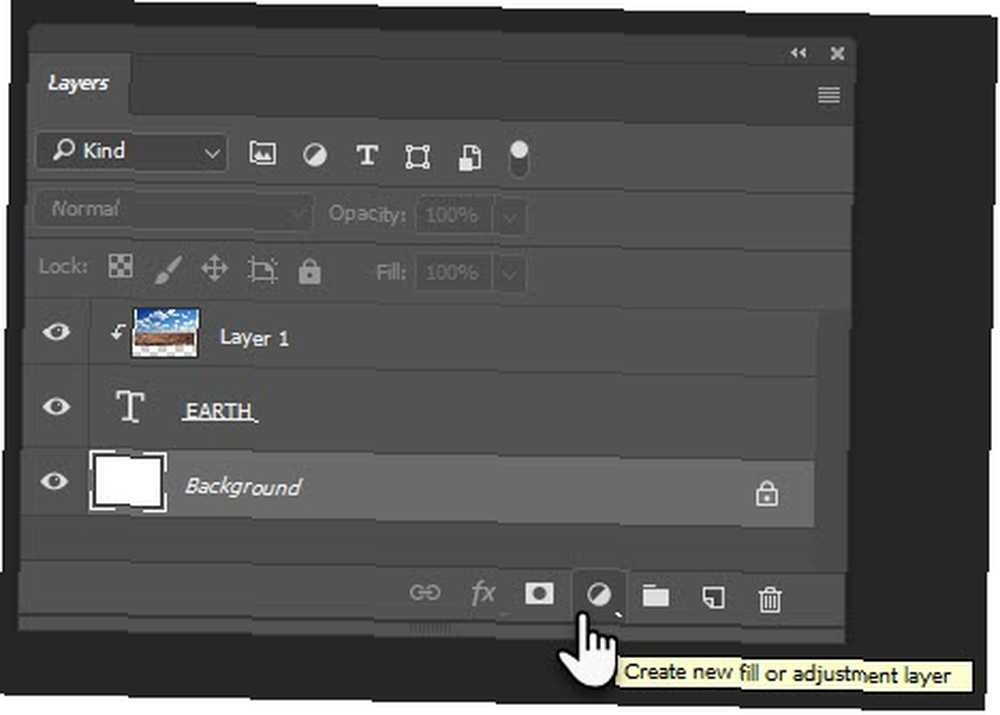
Spremite datoteku kao JPEG. Za sliku bez pozadine spremite datoteku kao prozirni GIF.
Stavite ovo na kreativnu upotrebu
Potrebno je puno za savladavanje Adobe Photoshop 7 Awesome Sites for Learning Kako koristiti Photoshop 7 Awesome Sites for Learning Kako koristiti Photoshop Ako želite doći do točke gdje zaista razumijete kako iskoristiti snagu Photoshopa, morate naučiti od najboljih. Evo sedam fantastičnih web stranica koje će vas tamo dovesti. , Ali kratki savjet poput ovoga može vam pomoći da zaronite u njega na plitkom kraju. Saznajte više o Clipping maskama i stavite ih protiv vaše kreativnosti. Možda možete stvoriti vlastite plakate ili dati tim dosadnim fotografijama neki novi život smiješnim riječima.
Kako ste pronašli ovaj udžbenik?
Kreditna slika: IM_photo putem Shutterstock.com











